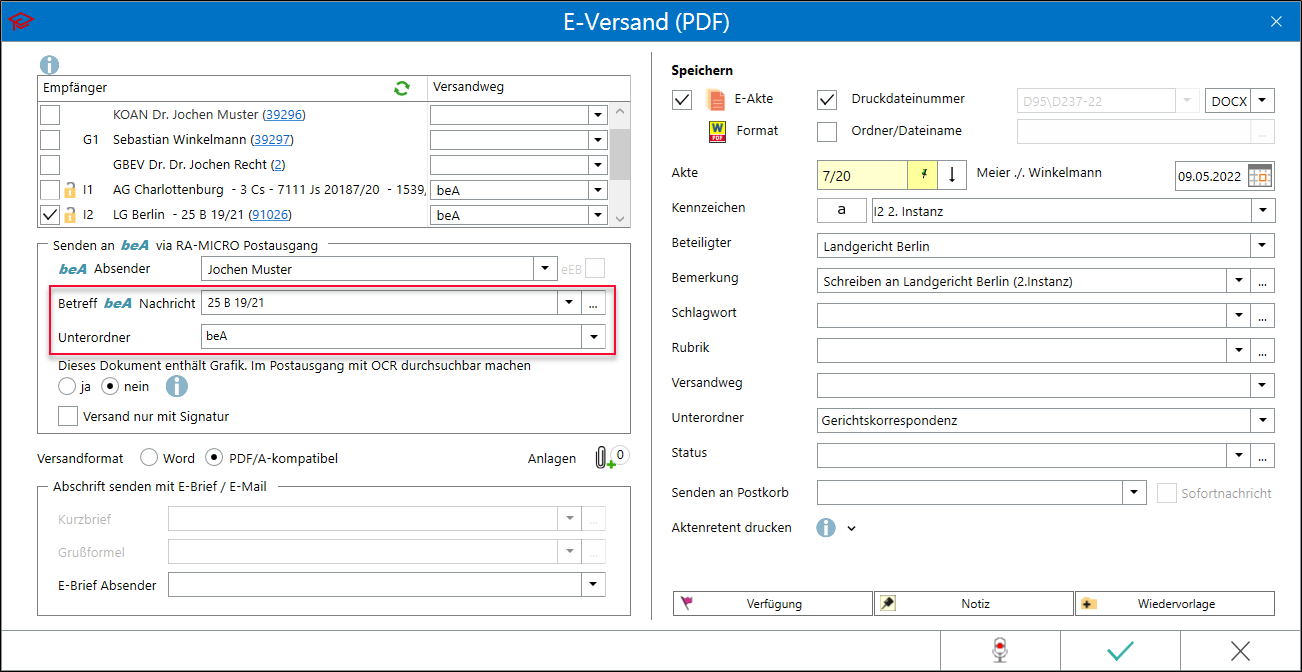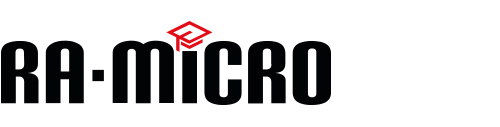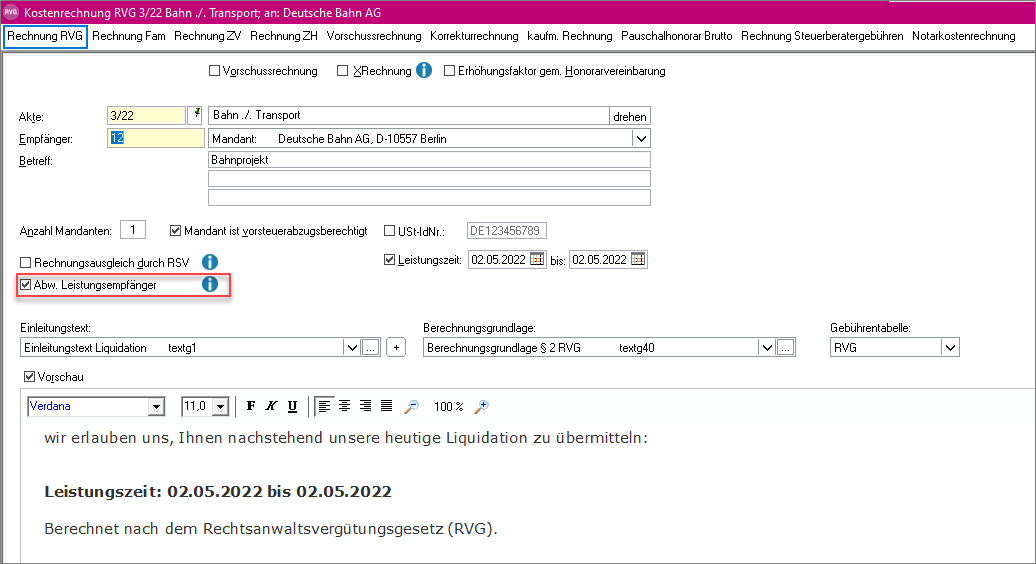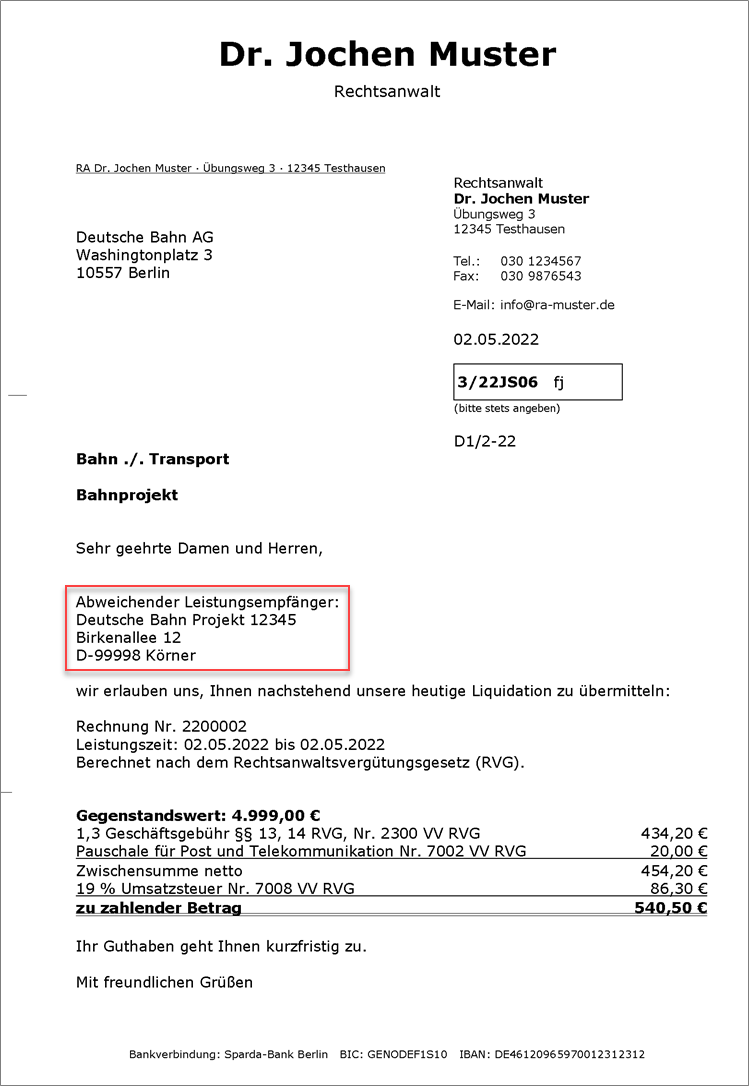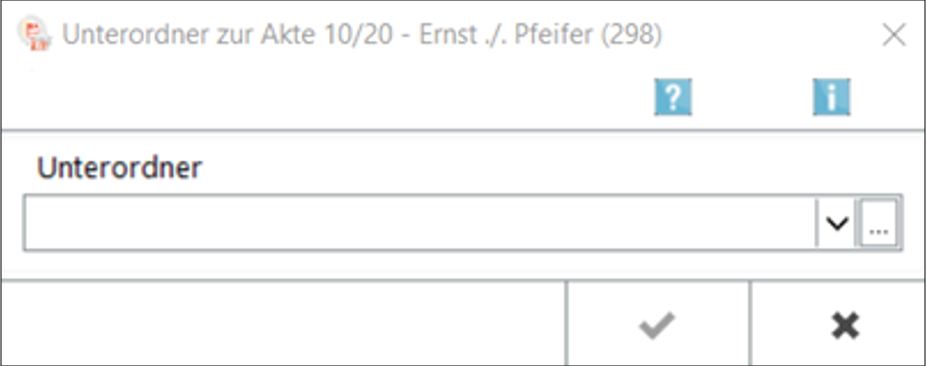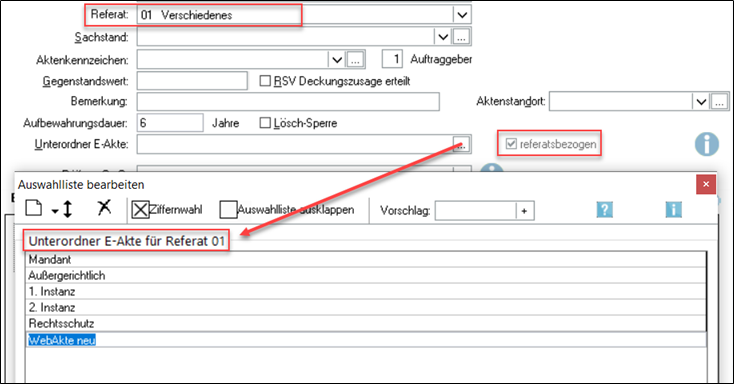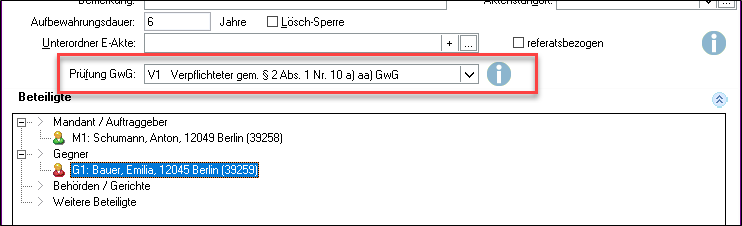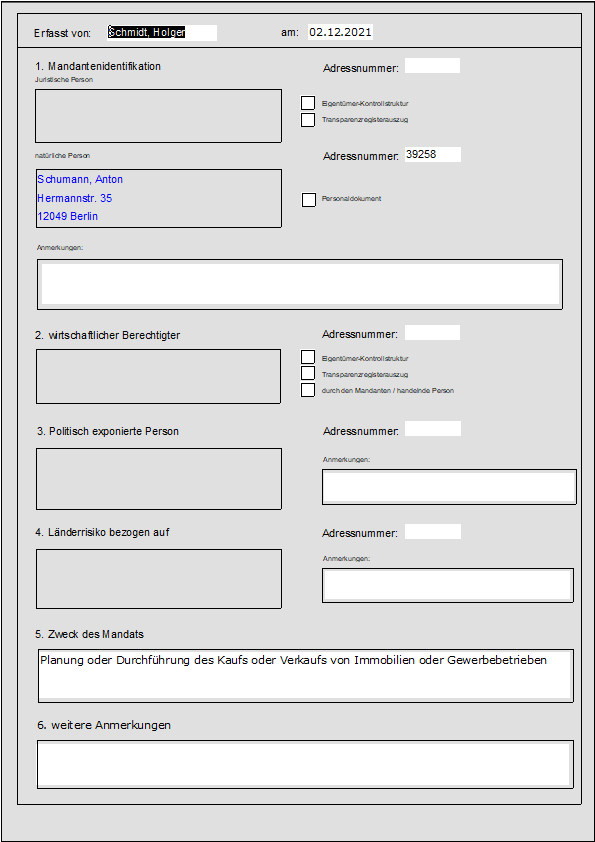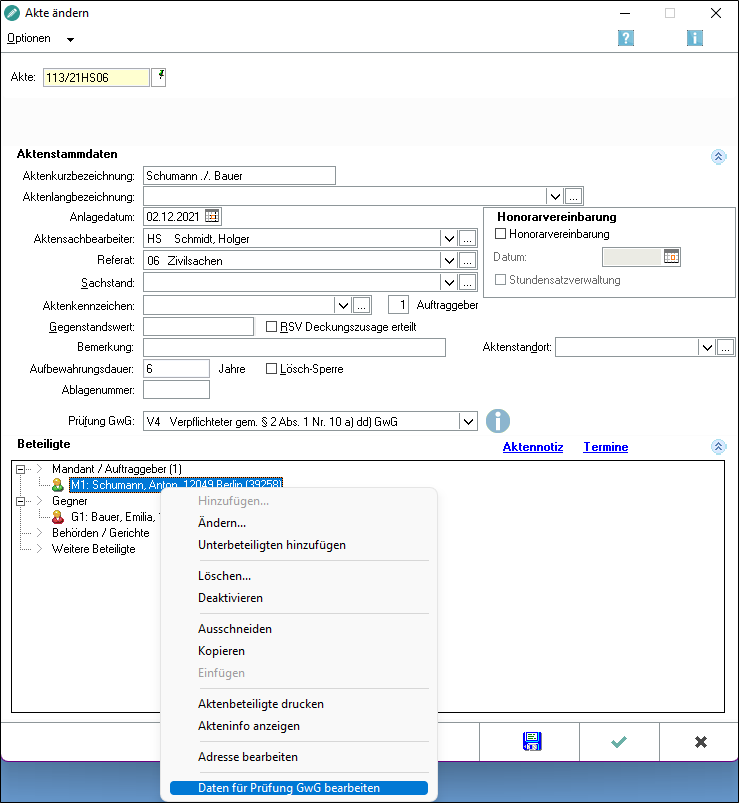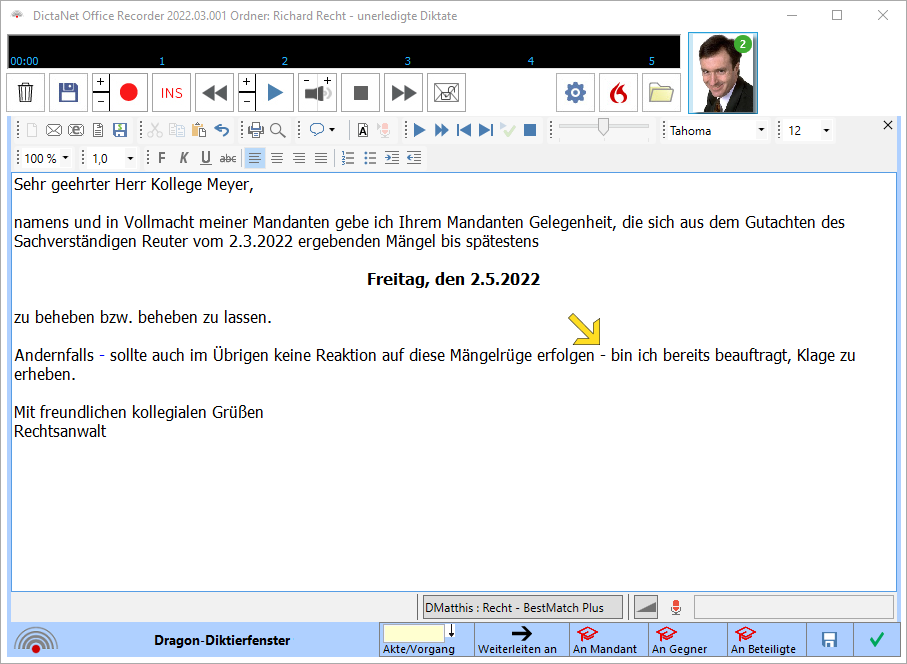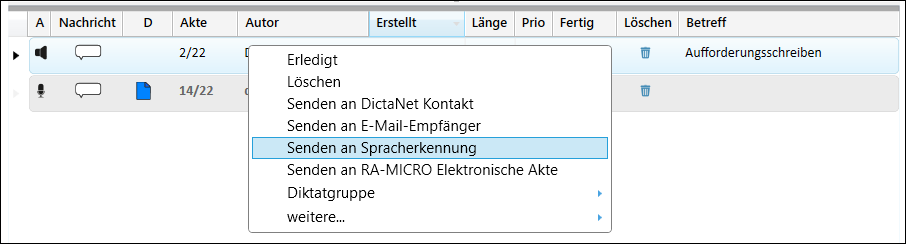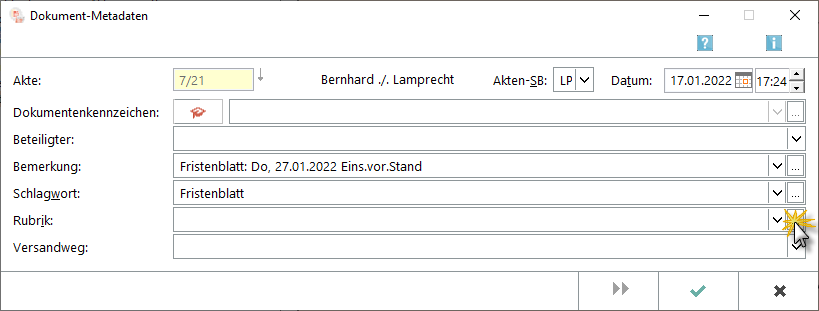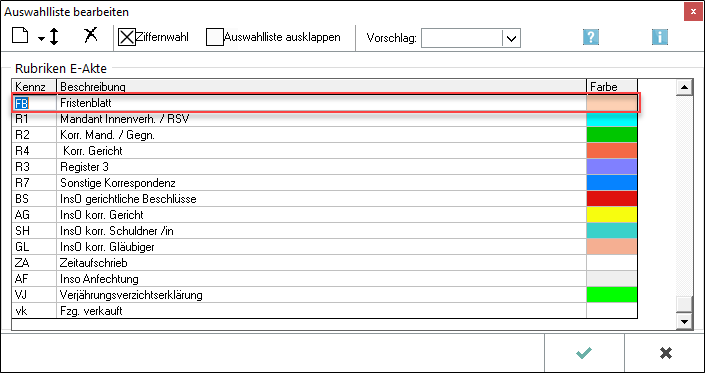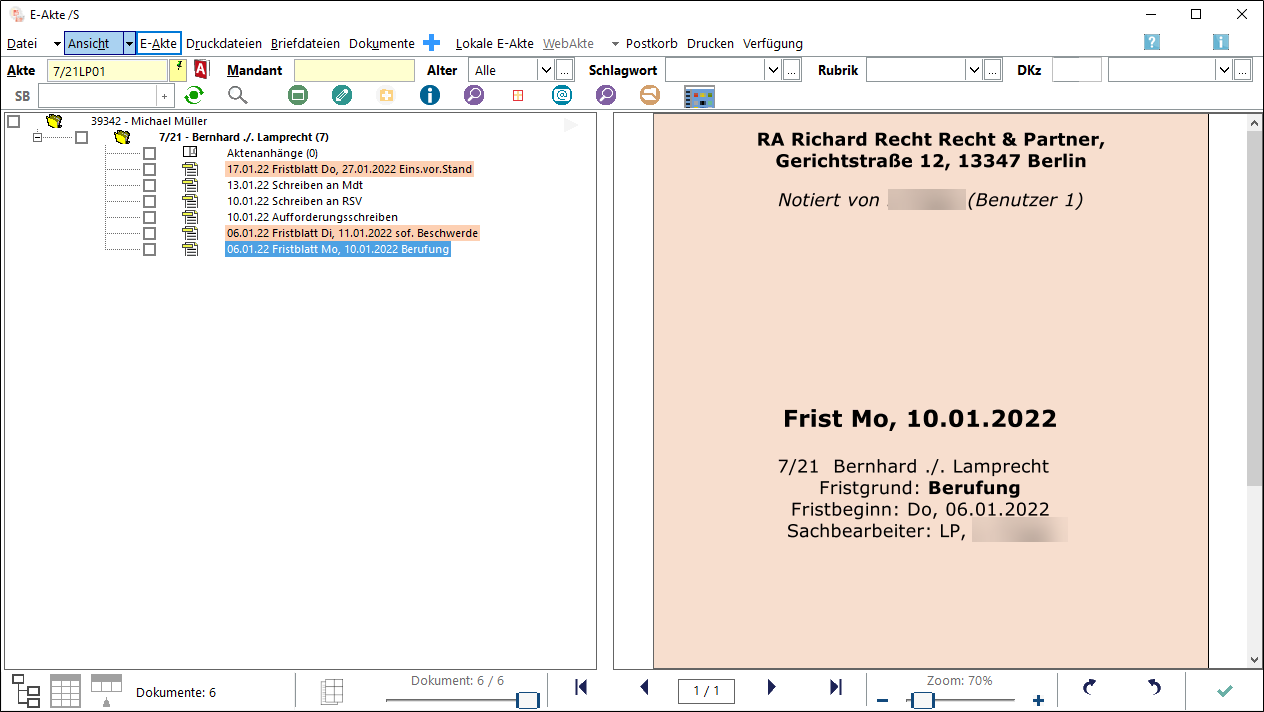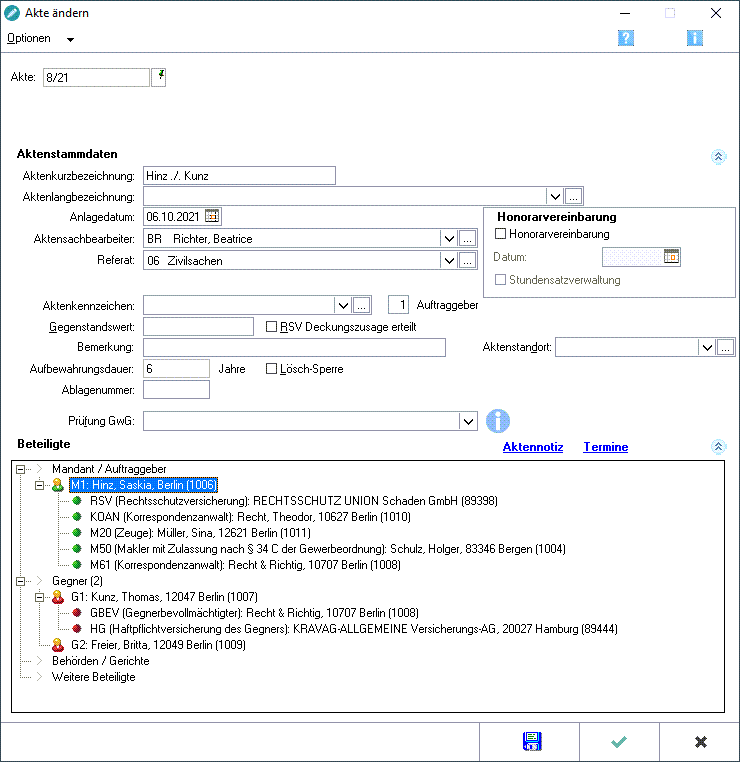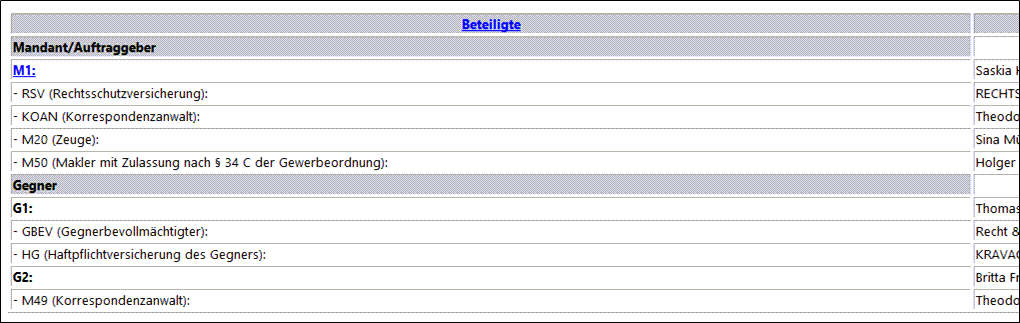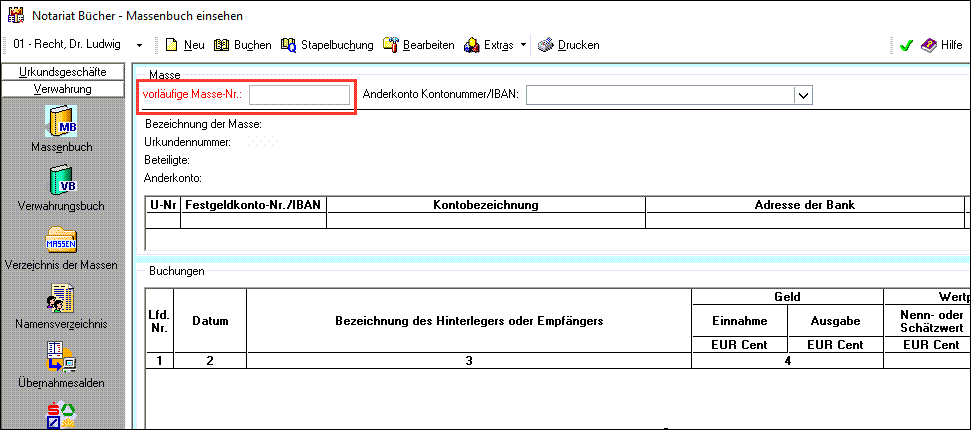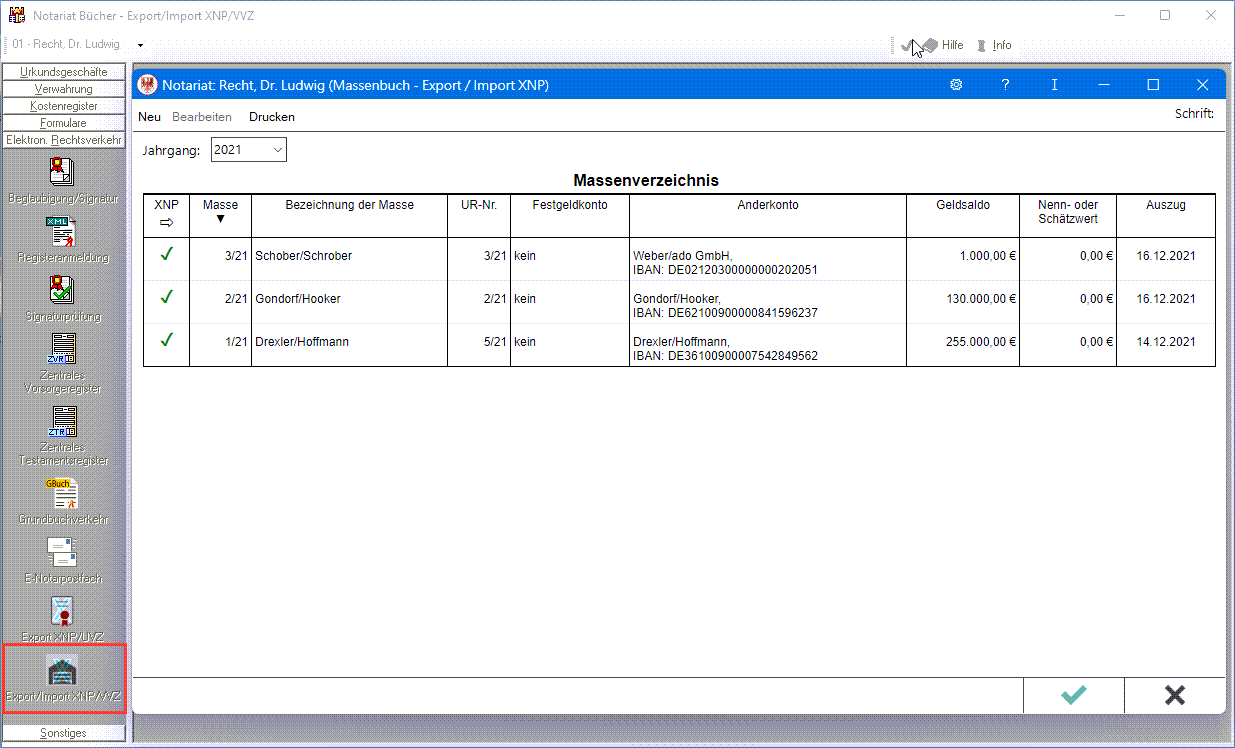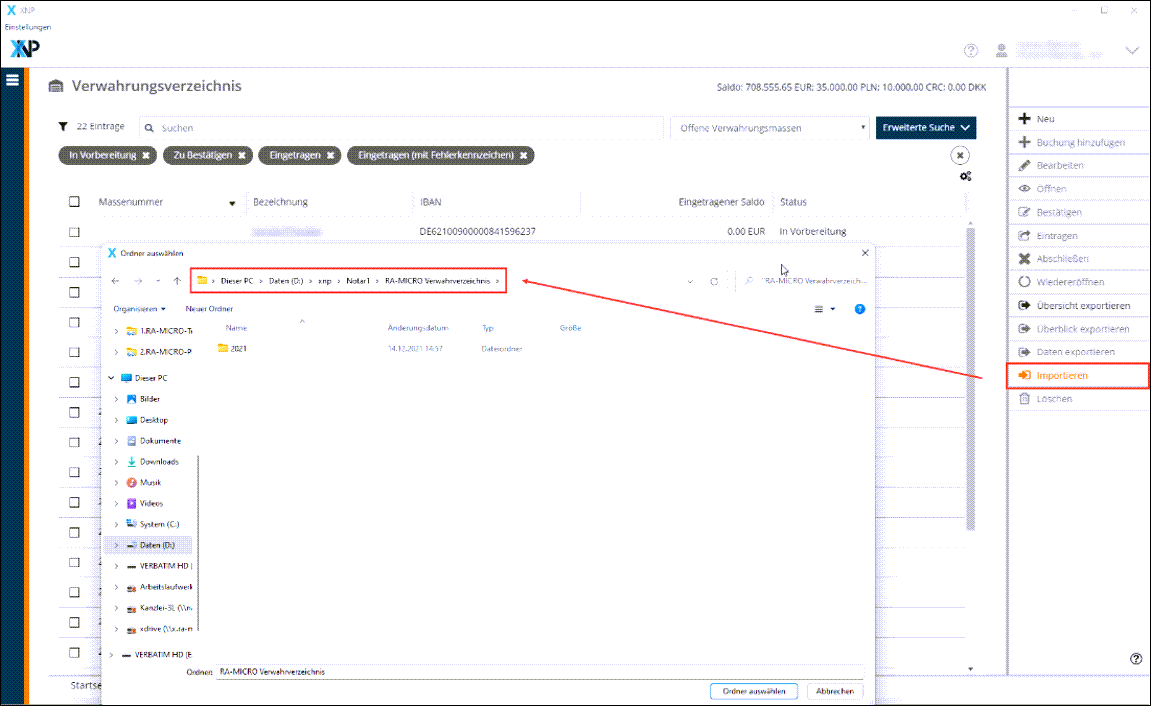Zur strukturierte Auswahl und Anlage von Unterordnern in der E-Akte sowie zur Anlage und Nutzung gesonderter referatsbezogener Unterordner bei der Aktenanlage werden in der E-Akte neu angelegte Unterordner nicht mehr automatisch zur Liste der Unterordner hinzugefügt, sondern nur zur jeweiligen Akte.
In der E-Akte werden Unterordner über Datei, Unterordner anlegen oder über das Kontextmenü eines Aktenknotens ebenfalls mit Unterordner anlegen angelegt bzw. gewählt:
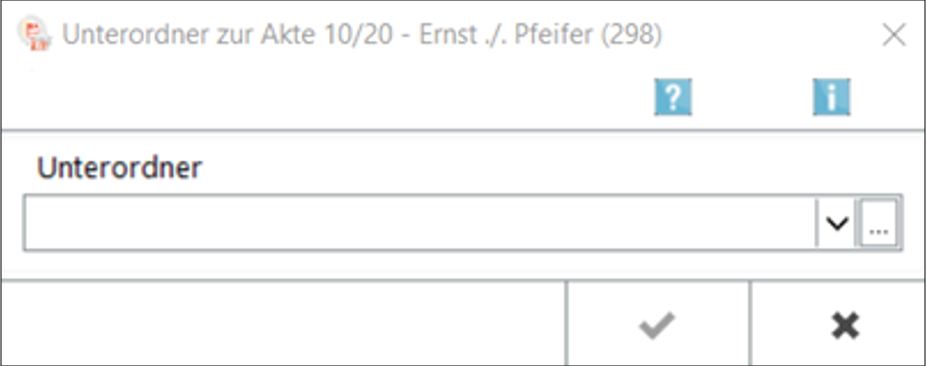
Wird in die Zeile eine Ordnerbezeichnung eingegeben, die noch nicht vorhanden ist, wird der Unterordner einmalig nur zu dieser Akte gespeichert, nicht jedoch in der Auswahlliste für spätere Nutzung angezeigt.
Sollen Unterordner dauerhaft und als Auswahlliste zur Verfügung stehen, sind diese während der Aktenanlage referatsbezogen über die Auswahlliste anzulegen, die über den Drei-Punkte-Button aufgerufen wird:
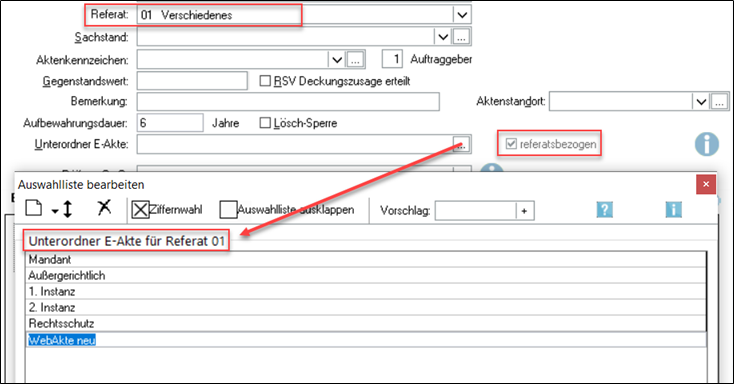
Wird für ein Referat eine referatsbezogene Unterordner-Liste in Akte anlegen, Unterordner E-Akte, Option referatsbezogen angelegt, zeigt die Auswahlliste in der zugeordneten E-Akte ebenfalls nur diese referatsbezogenen Unterordner an. Neu hinzugefügte Unterordner werden nur in dieser E-Akte gespeichert, es sei denn, sie werden der Auswahlliste der referatsbezogenen Unterordner über den Drei-Punkte-Button hinzugefügt.
Zur Nutzung von Unterordnern ist die Einstellung 1.17 Unterordner verwenden unter Kanzlei, Modul Einstellungen, E-Workflow, 1 E-Akte, 1.2 Speichern zu setzen. Außerdem wird das Benutzerrecht E-Akte-Unterordner-Bezeichnungen anlegen/löschen/umbenennen unter Kanzlei, Benutzerverwaltung, Rechte, E-Workflow, E-Akte vorausgesetzt.